编辑填充图案可以通过编辑标尺或使用工具箱内的变换工具来进行操作,下面分别对这两种编辑方法进行介绍。在“+”字光标处按下鼠标,向视图内拖动,这时将显示一个“+”字相交线,如图6-90所示。单击“色板”面板上的图案,这时,图案的位置随着新原点的设置进行变换,效果如图6-91所示。图案来自“默认CMYK”面板中的“星空”图案。选择图案填充对象,并双击工具箱中的比例缩放工具。......
2023-10-16
设置透明度蒙版可以制作出对象局部半透明的效果。在蒙版中,蒙版对象的颜色将决定对象的透明度。蒙版对象是黑色,则表示蒙版后对象完全透明;白色则表示蒙版后对象完全不透明;灰色则表示蒙版后对象为半透明。下面通过一个实例来讲解透明度蒙版的制作。
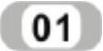 选择需要制作不透明蒙版的对象后,打开“透明度”面板的扩展菜单,选择“建立不透明蒙版”命令,如图6-60所示。这时,在“透明度”面板中显示蒙版缩略图,如图6-61所示。
选择需要制作不透明蒙版的对象后,打开“透明度”面板的扩展菜单,选择“建立不透明蒙版”命令,如图6-60所示。这时,在“透明度”面板中显示蒙版缩略图,如图6-61所示。
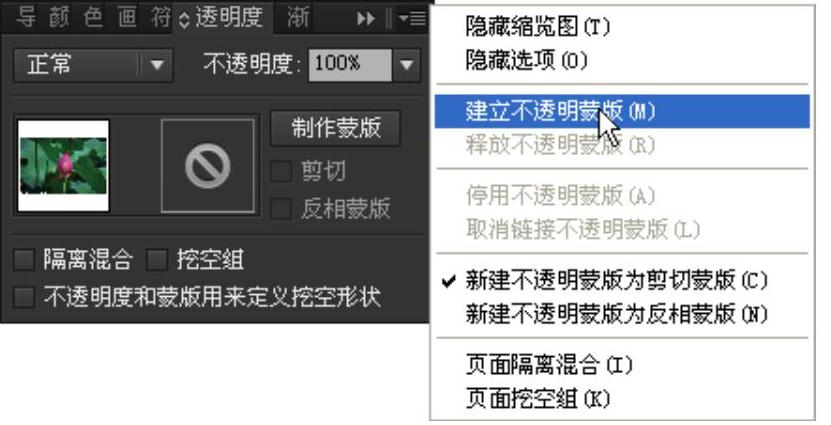
图6-60 选择“建立不透明蒙版”命令
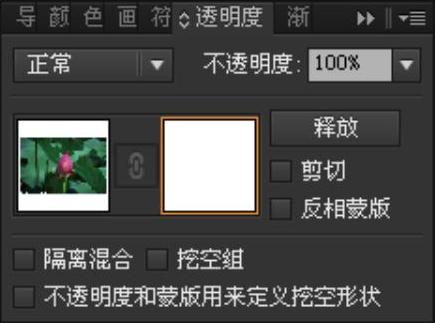
图6-61 显示蒙版缩略图
 单击“透明度”面板中的蒙版缩略图,进入蒙版编辑状态。然后,在蒙版对象上绘制一个星形作为蒙版,并填充为径向渐变。这时,蒙版效果和“透明度”面板的蒙版缩略图如图6-62所示。
单击“透明度”面板中的蒙版缩略图,进入蒙版编辑状态。然后,在蒙版对象上绘制一个星形作为蒙版,并填充为径向渐变。这时,蒙版效果和“透明度”面板的蒙版缩略图如图6-62所示。
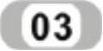 在“透明度”面板中选择“剪切”复选框,使蒙版范围以外的对象都被裁减,如图6-63所示。如果选择“反相蒙版”复选框,使蒙版效果进行反转,白色的区域变为透明,黑色区域变为不透明,效果如图6-64所示。
在“透明度”面板中选择“剪切”复选框,使蒙版范围以外的对象都被裁减,如图6-63所示。如果选择“反相蒙版”复选框,使蒙版效果进行反转,白色的区域变为透明,黑色区域变为不透明,效果如图6-64所示。
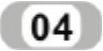 在蒙版中绘制多个星形,使蒙版的效果更加丰富。这时蒙版效果如图6-65所示。
在蒙版中绘制多个星形,使蒙版的效果更加丰富。这时蒙版效果如图6-65所示。
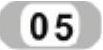 单击“透明度”面板中的图像缩略图,结束不透明蒙版的编辑,如图6-66所示。
单击“透明度”面板中的图像缩略图,结束不透明蒙版的编辑,如图6-66所示。
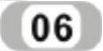 如果需要将不透明度蒙版删除,可以在“透明度”面板菜单中选择“释放不透明度蒙版”命令,即可将不透明度蒙版删除,恢复对象为原来的状态。(www.chuimin.cn)
如果需要将不透明度蒙版删除,可以在“透明度”面板菜单中选择“释放不透明度蒙版”命令,即可将不透明度蒙版删除,恢复对象为原来的状态。(www.chuimin.cn)
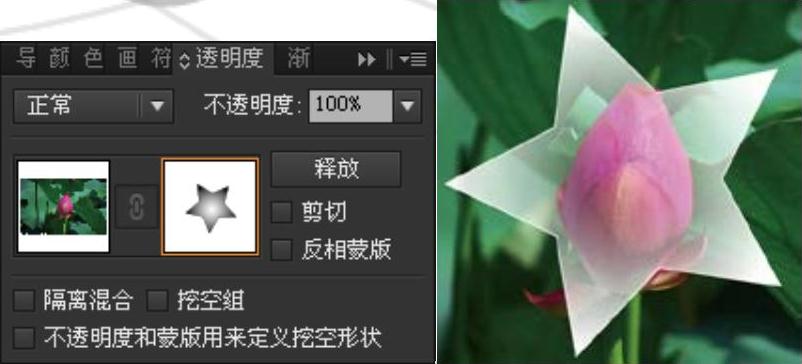
图6-62 蒙版效果和蒙版缩略图
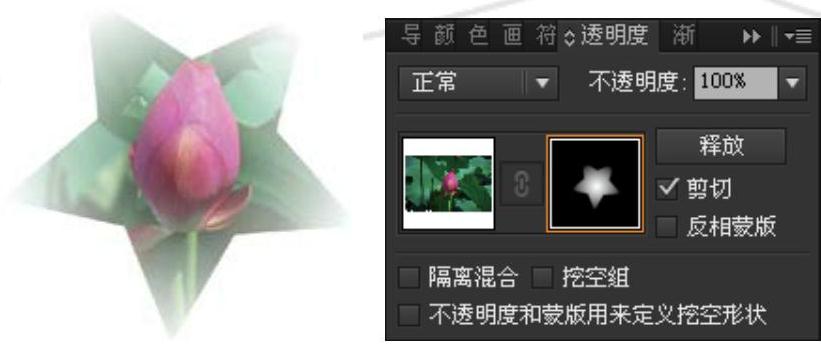
图6-63 选择“剪切”复选框后的蒙版效果

图6-64 反相蒙版效果

图6-65 绘制多个蒙版图形效果
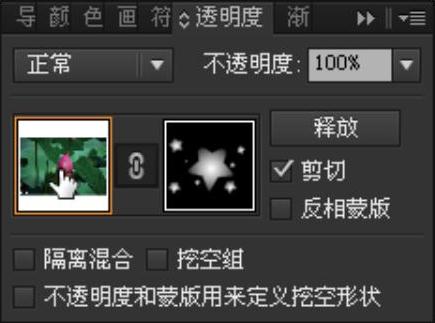
图6-66 单击图形缩略图

编辑填充图案可以通过编辑标尺或使用工具箱内的变换工具来进行操作,下面分别对这两种编辑方法进行介绍。在“+”字光标处按下鼠标,向视图内拖动,这时将显示一个“+”字相交线,如图6-90所示。单击“色板”面板上的图案,这时,图案的位置随着新原点的设置进行变换,效果如图6-91所示。图案来自“默认CMYK”面板中的“星空”图案。选择图案填充对象,并双击工具箱中的比例缩放工具。......
2023-10-16

在矢量图绘制软件中,矢量图形主要通过路径绘制而成,并进行着色。图1-10 矢量图放大前后的对比效果图1-11 单独操作对象并进行编辑2.位图的特点位图又称栅格图像,一般用于照片品质的图像处理,是由许多排列在一起的栅格组成的图形。......
2023-10-16

路径是由两个或多个锚点组成的矢量线条,在两个锚点之间会组成一条线段,在一条路径中可能包含多个直线线段和曲线线段。通过调整路径中锚点的位置以及控制手柄的方向、长度,可以调整路径的形态。闭合路径是连续不断的,没有始末之分,一般用于图形的绘制,如图5-6所示;开放式路径的两端有两个位置不重合的锚点,用于曲线和线段的绘制,如图5-7所示。......
2023-10-16

但是,符号和实例之间是相互联系的,如果编辑符号,实例也将随着符号的改变而改变。执行“对象”→“扩展”命令,弹出“扩展”对话框,如图8-42所示。图8-42 “扩展”对话框图8-43 扩展后自动选中所有组件图8-44 选择和拖移组件2.修改和重新定义符号重新编辑符号实例后,还可以将编辑后的实例重新定义原有的符号。......
2023-10-16

在操作过程中,为了方便对多个图形进行选择和修改,通常需要把图形编组、锁定和隐藏。图4-22 “锁定”扩展菜单图4-23 “隐藏”扩展菜单如果要取消对象的隐藏,执行“对象”→“显示全部”命令,或按下Alt+Ctrl+3键显示页面中的所有对象。......
2023-10-16

“符号”面板用来存放和管理在文档中所使用到的符号。如果从符号库中选择符号,该符号将自动添加到“符号”面板中。执行“窗口”→“符号”命令,即可打开“符号”面板。图8-28“ 符号”面板菜单“符号”面板的使用方法具体如下:●:在面板菜单中可以选择相应的列表视图显示方式。......
2023-10-16

Illustrator CS6中包括多种预设类型和压缩文件格式,其中GIF预设选项和JPGE预设选项是最常用的格式。选定预设类型和文件格式后,即可进一步对文件品质进行微调。可以选择下列仿色算法之一:扩散:该方法将产生不规律的杂点在相邻像素间扩散。指定该算法后,可在“仿色”选项中设置仿色数量。......
2023-10-16

我们通过模拟星空这个实例,向大家讲述前面讲到的几种比较重要的函数,给大家加深印象,让读者尽快掌握它们。按Ctrl+F8创建一个名为star的影片剪辑。单击渐变栏右边的颜色游标,然后在R,G,B和Alpha文本框中输入0,0,0,100%,填充效果如图8-2所示。图8-1 模拟星空图8-2 填充效果分别单击第2帧和第3帧,然后分别按下F6,插入两个关键帧。选中舞台上的star实例,在属性面板的实例名称文本框中输入“star”。......
2023-10-30
相关推荐